카카오톡 나에게
나와 카카오톡?
나르키소스도 아닌데, 무슨 나와의 대화?
희랍신화의 나르키소스는 제 잘난 모습에 빠져 연못 속 자기 모습과 사랑에 빠졌답니다. 어느날, 요정 에코가 사랑을 고백합니다. 에코는 말 잘하던 옛날 요정이 아니거든요. 제우스 아내 헤라의 미움을 사 목소리를 잃고 남의 얘기 뒷부분만 메아리로 돌려줄 뿐. 그런 에코의 접근이 자뻑에 사는 나르키소스에 먹혀들리 없죠. 한마디로 거절한 나르키소스. 에코는 가슴의 상처를 안고 동굴로 들어가 메아리만 남기고 사라집니다. 이 신화에서 나온 '자기애'가 프랑스어 '나르시즘'입니다.
사랑스런 요정 에코의 사랑마저 무심하게 팽개친 나르키소스 행태를 배우라구요?
그런데 여기서 '카카오톡 나에게'는 그 나르키소스 행태와 달리 무척 유익합니다. 스마트폰에서 컴퓨터로 자료를 쉽게 옮길 수 있거든요. 물론 화질 저하도 없이도 가능합니다.
사진과 동영상 올리기
갤러리에서 선택해 올리는 방법
갤러리에서 옮길 파일을 선택합니다. 아래는 중앙도서관 앞에서 커피 주문하는 중에 다리가 좀 긴 닥스훈트도 줄을 섰습니다. 이 사진을 컴퓨터로 옮길게요.
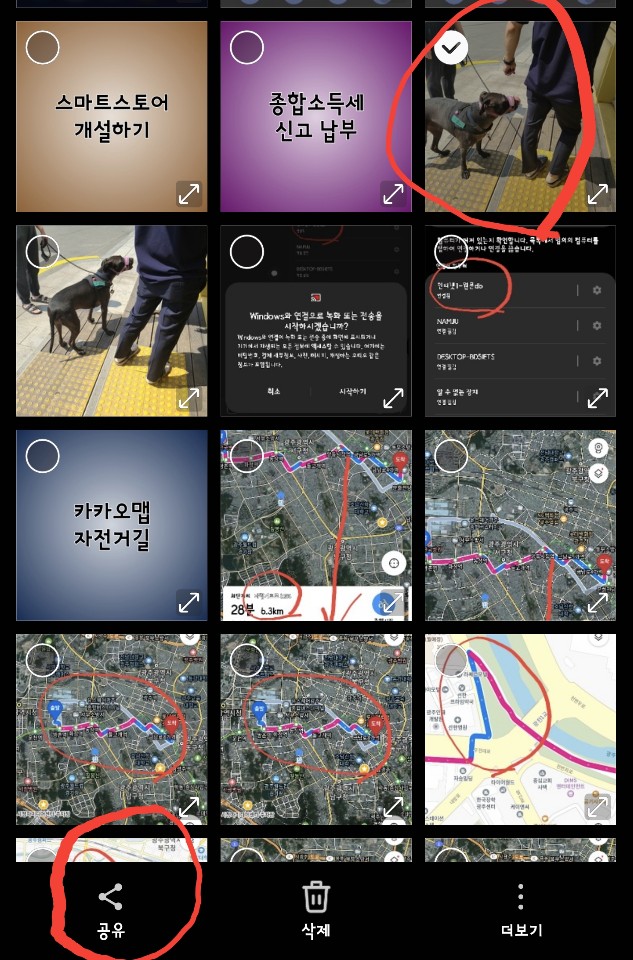
사진을 카톡으로 공유할 때 화질은 설정에서 미리 정해둡니다. 사진에서 '원본', 동영상에서 '고화질'이 원본입니다. 저의 경우는 사진은 '저화질', 동영상도 '일반화질' 로 보냅니다. 이유는 주로 블로그 용으로 사용되는데 용량이 크면 포스트 올라오는 것이 느리거든요. 또한 스마트폰이나 컴퓨터 화면에서는 화질 차이가 별로 느껴지지 않기도 하구요.
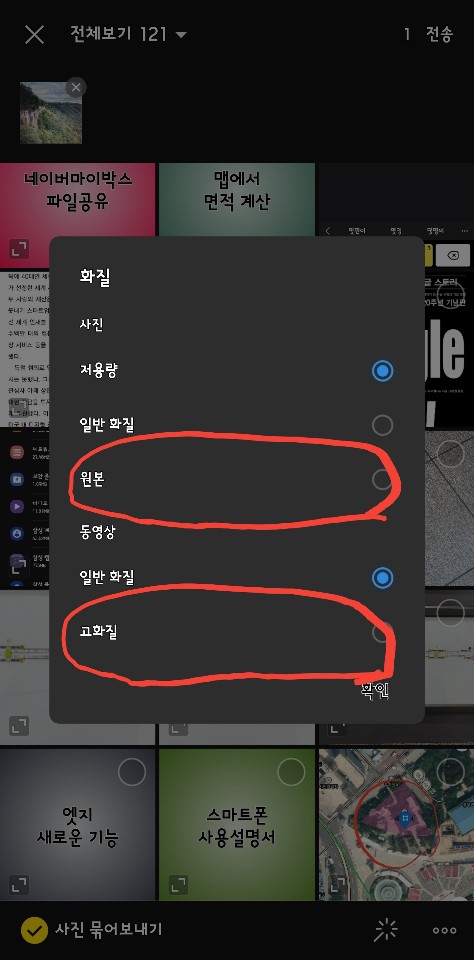
'공유' 아이콘을 선택하면 누구에게 보낼 것인지 또는 어떤 어플을 쓸 것인지 선택하는 과정입니다. 삼성 갤러리에서 사진을 공유하기 때문에 카카오톡 외에도 여러 어플이 얼굴을 내미는군요.
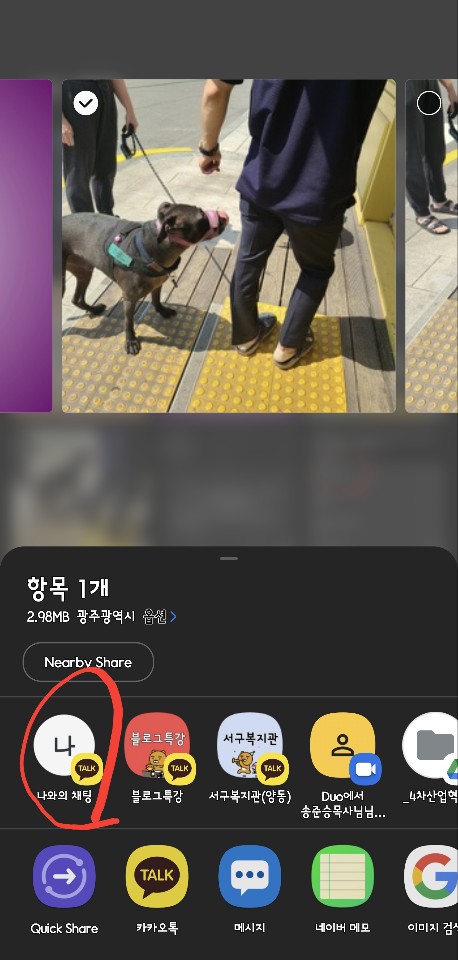
'카카오톡 나와의 채팅'을 선택하니 바로 카톡으로 날려지군요. 이것을 컴퓨터에서 내려받으면 끝.
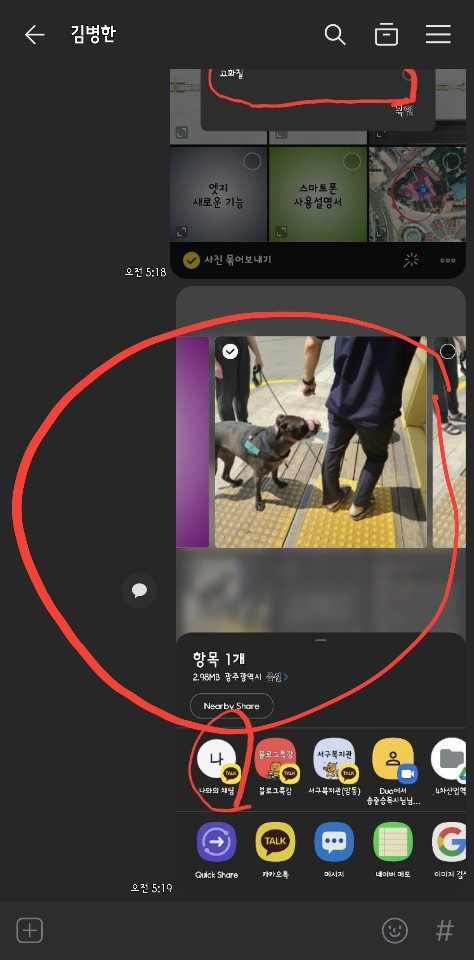
카카오톡 내 창에서 보내기
카톡에는 '친구', '채팅' 범주 구분이 중요합니다. 대화를 나누는 곳은 '채팅'입니다. 물론 친구 찾아 채팅할 수도 있습니다만 한 단계를 더 거치게 됩니다.
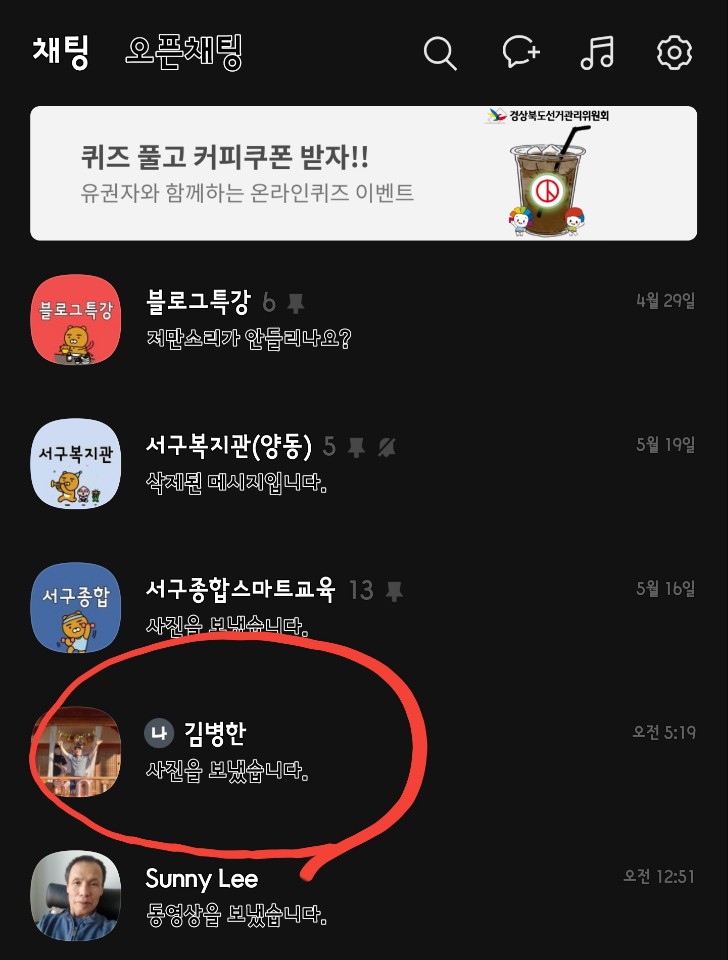
'나'를 선택하고 '나와의 채팅' 창으로 들어 갑니다. 아래 '+' 표시가 있습니다. 카톡은 대화만 하는 것이 아닙니다. '+'를 선택합니다.
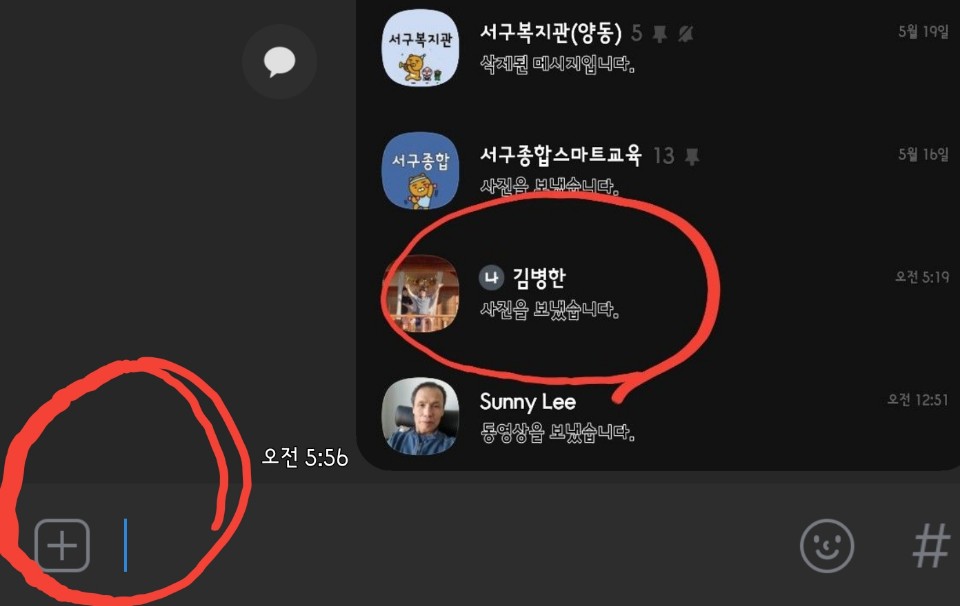
아래와 같이 많은 항목이 있습니다. 처음에 배치된 것이 '앨범'이군요. 앨범을 선택합니다.
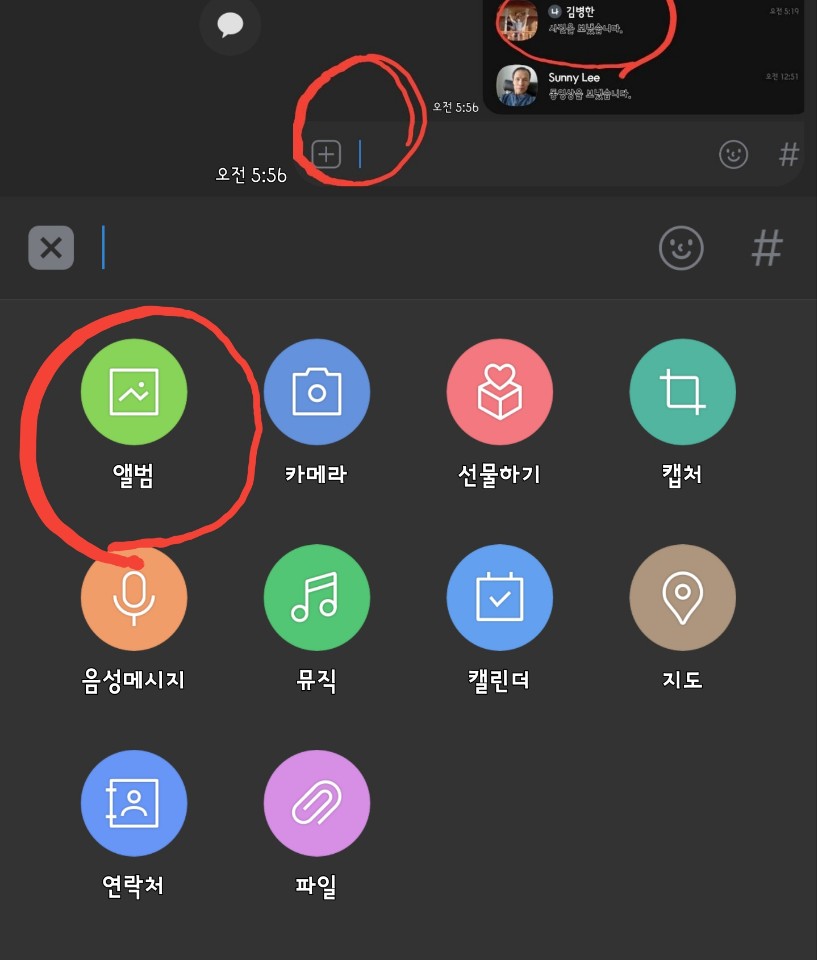
이곳은 카톡 안에서 일어나는 일이기에 어플 선택 과정은 없습니다. 바로 전송되는거죠.
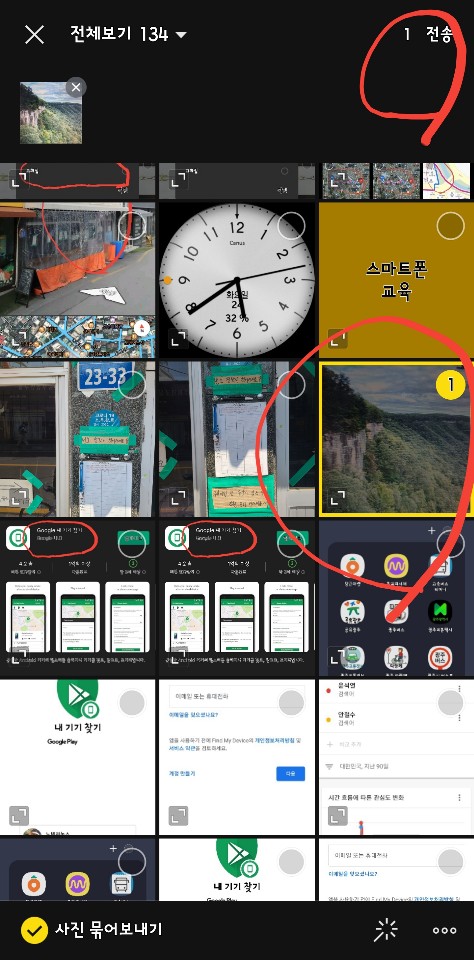
시진을 여러장 보낼 때는 '사진 묶어보내기'로 보내면 받는 사람이 한꺼번에 사진을 받을 수 있어서 좋습니다.
'스마트폰 교육 > 스마트폰 활용 팁' 카테고리의 다른 글
| 모바일에서 구글 기기찾기 (0) | 2022.05.28 |
|---|---|
| 카카오 단톡방에서 더치페이와 사다리타기 (0) | 2022.05.26 |
| 퀵패널 새 목록 추가 (2) | 2022.05.23 |
| 스마트폰 매뉴얼, 팁과 사용설명서 (0) | 2022.05.23 |
| 카카오맵으로 자전거길 확인 (0) | 2022.05.22 |




댓글